Table of Contents
なにをするか
Lightroomで写真ファイルを貯めておくNASをRaspberry Piを用いて構築する。
最終的には速度に満足できた。
安定性には満足できていない。
ラズパイのせいじゃないかもしれないが、ときどきLightroomで多くの写真をいじっていると、NASが反応しなくなり繋ぎ直さなくてはならなくなるときがある。
Raspberry Pi側
ハードウェア関係の準備
使用するのはRaspberry Pi3。
標準のNICはギガビットイーサに非対応なので、今回はバッファローのLUA4-U3-AGTというギガビットイーサ対応のNICをUSB2.0で繋ぐ。
USB2.0 high-speedで接続するのがボトルネックになるが、本体内蔵のファストイーサネット端子を使うより速度が出る。
なお、記事末尾にスピードテストあり。
(ファストイーサ: 100Mbps = 12.5MB/s,
USB2.0 high-speed: 480Mbps = 60MB/s)
設定
マウント周り
ここ(ゆるガジェCHANNEL)をみて行う。
インストール
sudo apt-get install exfat-fuse exfat-utils
自動マウントの設定
exFatでフォーマットされた外付けHDDをRaspberry Piにつなぎ、sudo blkidコマンドでUUIDを調べる
/etc/fstabに
UUID="YOUR UUID" /mnt/hdd/usbhdd exfat-fuse async,auto,dev,exec,gid=65534,rw,uid=65534,umask=007 0 0
を追記。
sudo rebootで再起動。
Sambaまわり
sambaインストール
sudo apt install samba
confファイルをいじる
設定ファイルを開く
sudo vim /etc/samba/smb.conf
MacではSMBはWindowsより遅いらしい。途中から対応したSMB3を使うとよいらしいので次のように[global]の配下に追記
[global] # このへんにUTF-8がどうとかある client min protocol = SMB3 client max protocol = SMB3
末尾に追記
[NAS] の部分は、後々説明するが、元の外付けHDDについていた名前と同じにしたほうがLightroomでは面倒がなくて良い。
[NAS] comment = USBHDD path = /mnt/hdd/usbhdd/ read only = no guest ok = yes force user = pi unix extensions = no
デーモン再起動
sudo service smbd restart sudo systemctl status smbd.service #ステータス確認
sambaを停止したい時やアンマウントしたいとき
sudo systemctl stop smbd #smbd停止 sudo umount /mnt/hdd/usbhdd #smbdを停止してからでないとアンマウントできない
Firewallまわり
以下はUFWを使っている場合。ここは自分用メモの色が強い。
このように、sambaで用いるポート番号は複数あるので方法はどうあれそれを許可すれば良い。(22とか80が追加されているのは私の都合です)
$ sudo ufw status Status: active To Action From -- ------ ---- 80 ALLOW Anywhere 22 LIMIT Anywhere Anywhere ALLOW 192.168.1.0/24 22 LIMIT Anywhere (v6) 80 ALLOW Anywhere (v6)
ルールの追加方法
sudo ufw allow 80 sudo ufw limit 22 sudo ufw allow from 192.168.1.0/24 to any
ルールのデリート
sudo ufw status numbered # これで番号付きで表示 sudo ufw delete 13
とかやる
Mac側
普通にFinderでcommand + Kでサーバ接続, smb://192.168.1.10などとRaspberry PiのIPアドレスなりなんなりで接続する。
次のコマンドでSMB3で繋げているか確認できる。
smbutil statshares -a
Lightroomでの運用
Lightroomの運用は次のような感じ?
ここを参考にする。
自分はアマチュアで大したことやってないので、
- LightroomのカタログとプレビューをMacbook Proに保存
- カタログはLightroom終了時に毎回NASにバックアップするように設定
- 写真のファイルは全てNASに置く
- 大量のファイルコピーは、HDDをPCに直接つなぎ変えて行う
普段はNASとして運用しつつ「大量のファイルコピーは、HDDをPCに直接つなぎ変えて行う」ための設定
[HDD500] comment = USBHDD path = /mnt/hdd/usbhdd/ read only = no guest ok = yes force user = pi unix extensions = no
別なPCから編集する必要がでたら、NASにバックアップされてるカタログをダウンロードして、それで作業をする。終わったらカタログをNASにバックアップしておく。
同時に別なPCから同じカタログで作業すると不整合が生じると思うけど、同時にしなきゃ大丈夫そう。
この辺を気にするならApertureが良いらしいが、すでに開発終了している。
スピードテスト
ギガビットイーサ対応の外部NICをUSB2.0で接続すれば、まともに使える速度は出る。

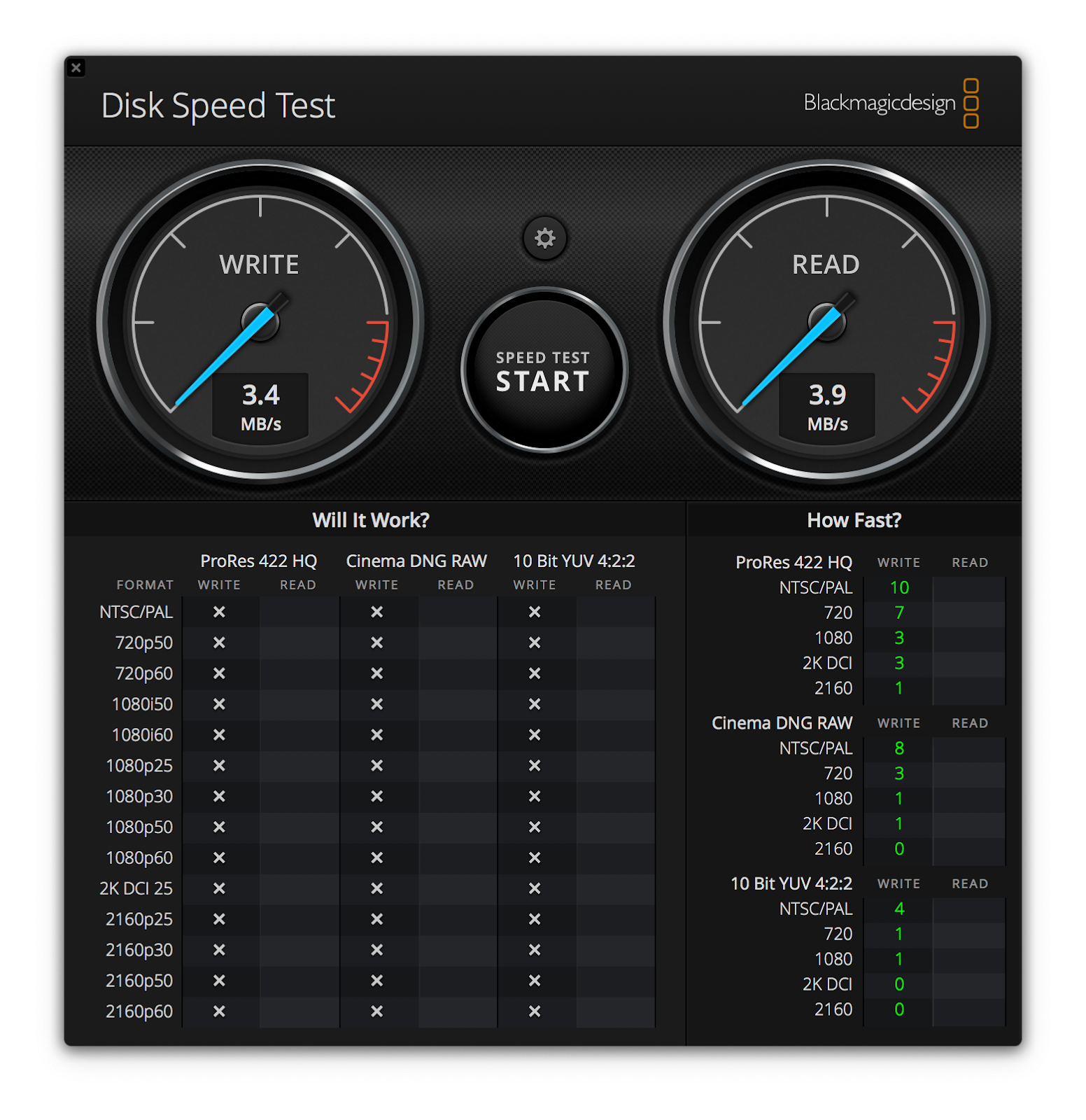
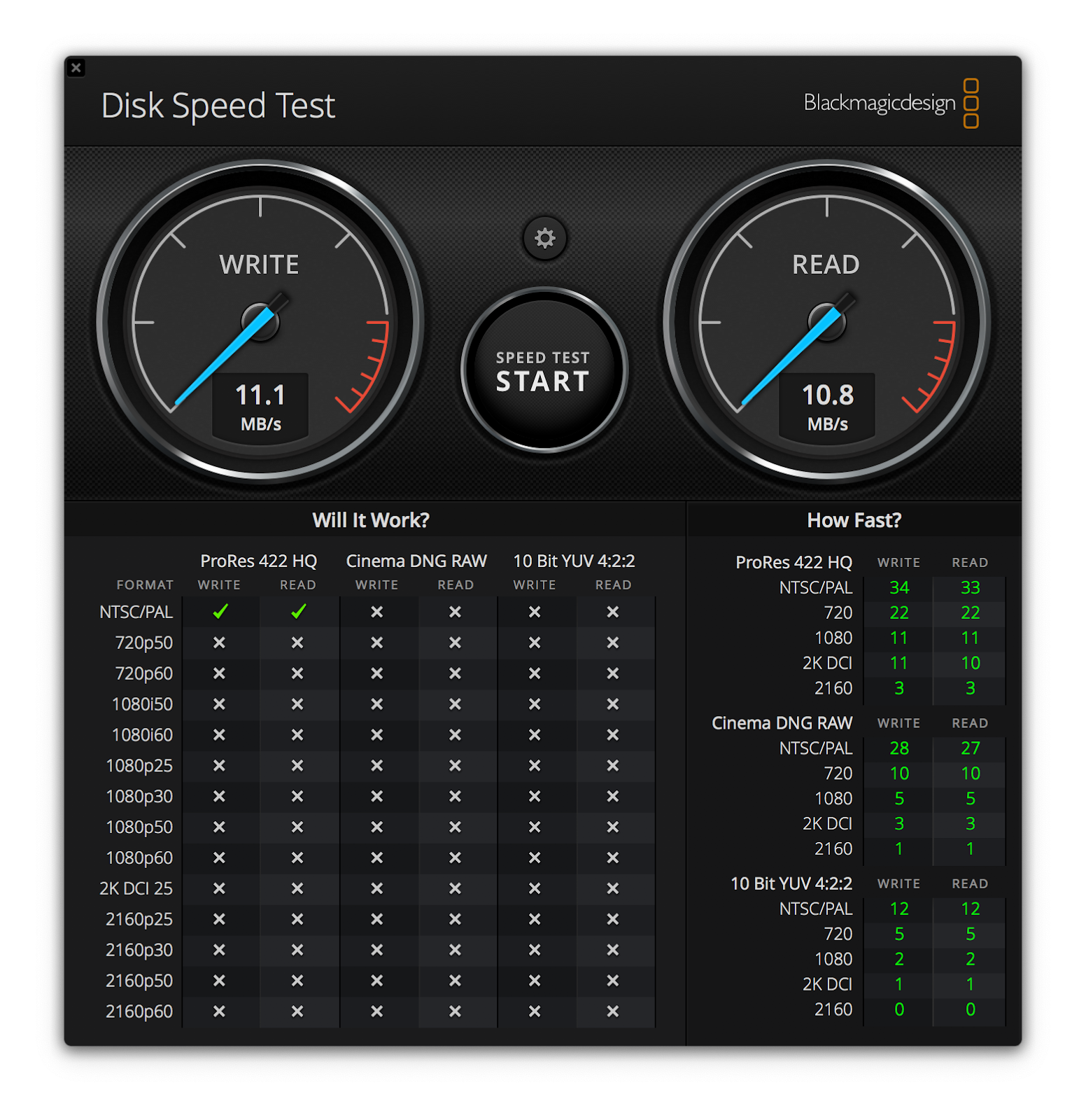

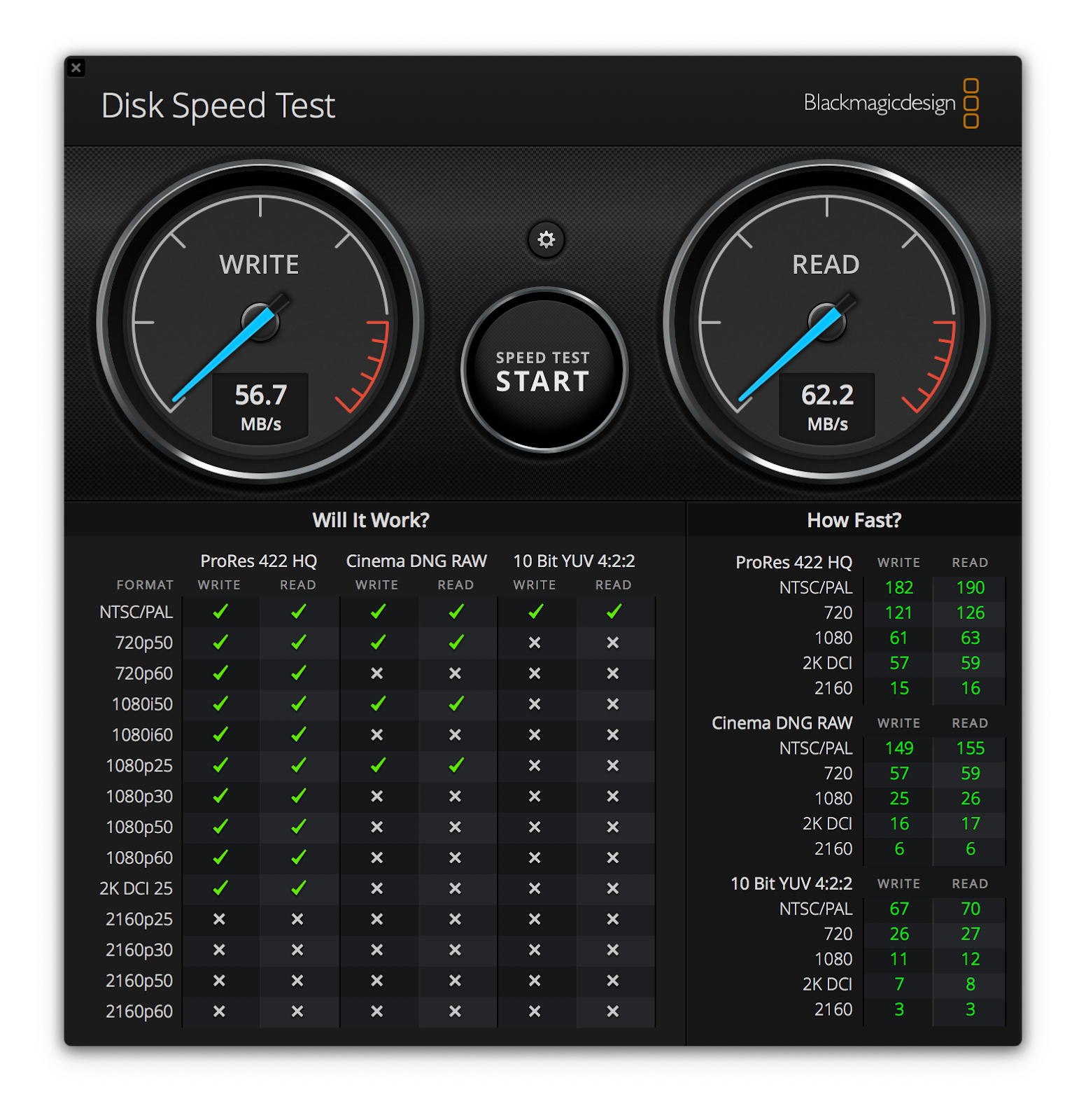
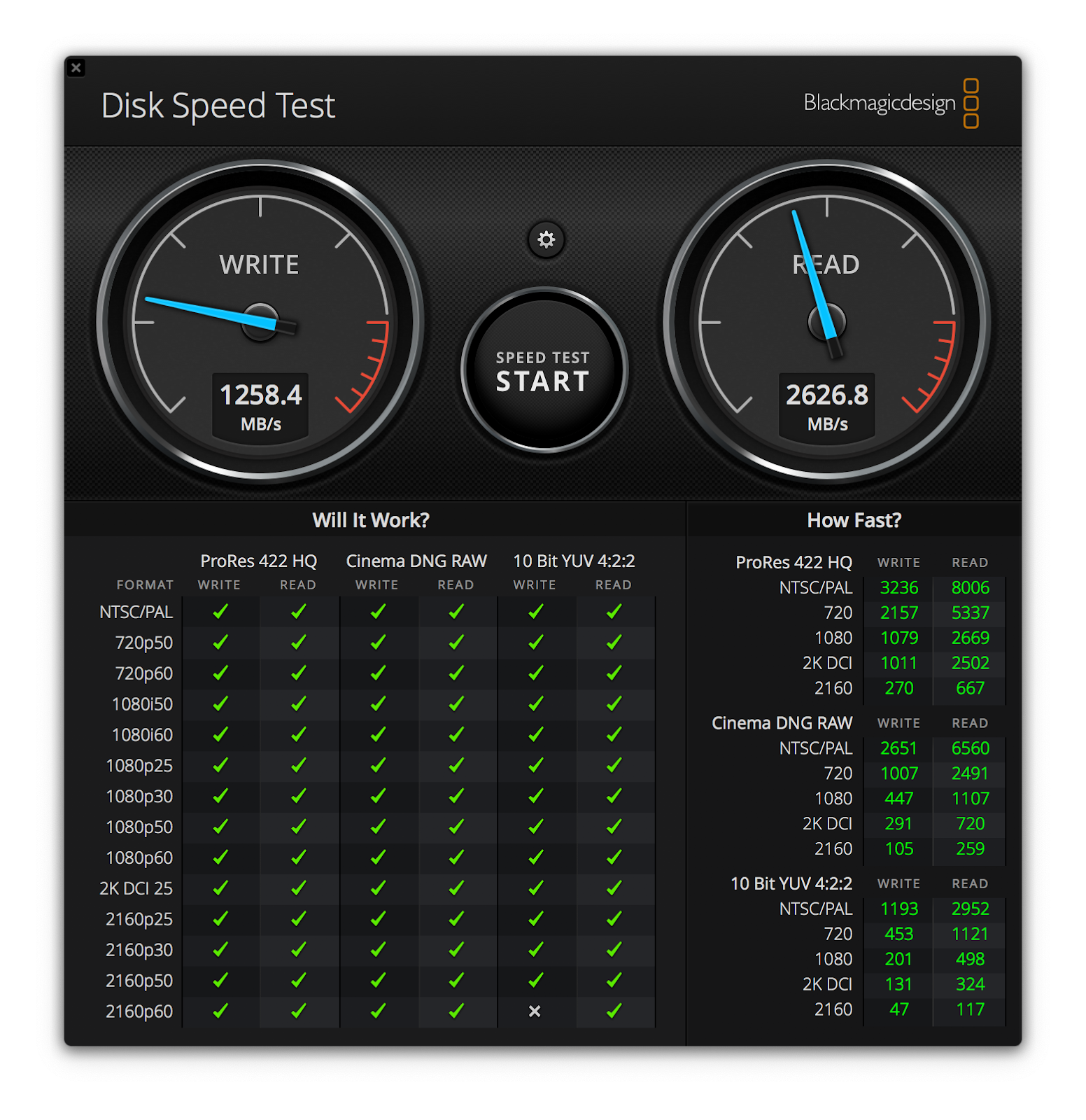

コメント